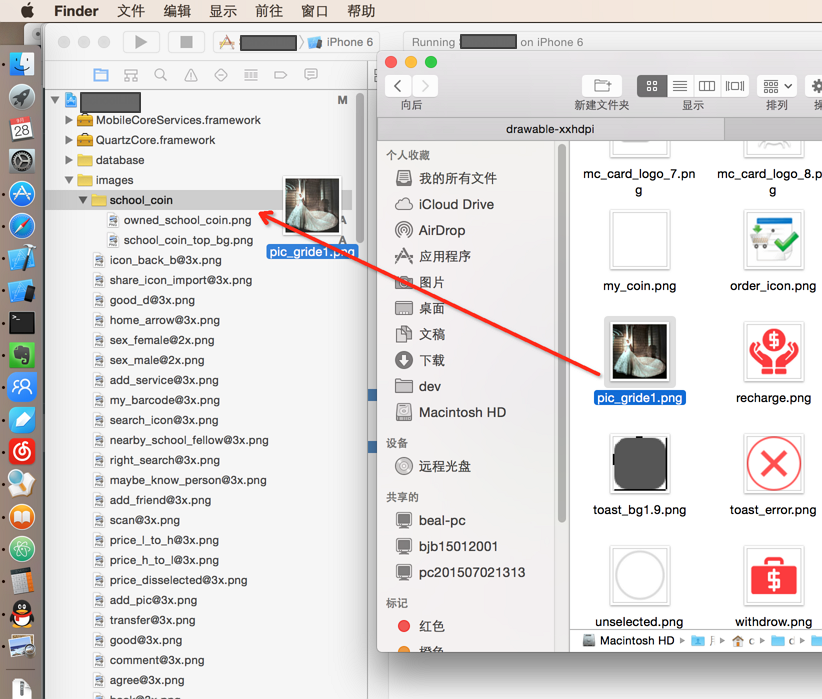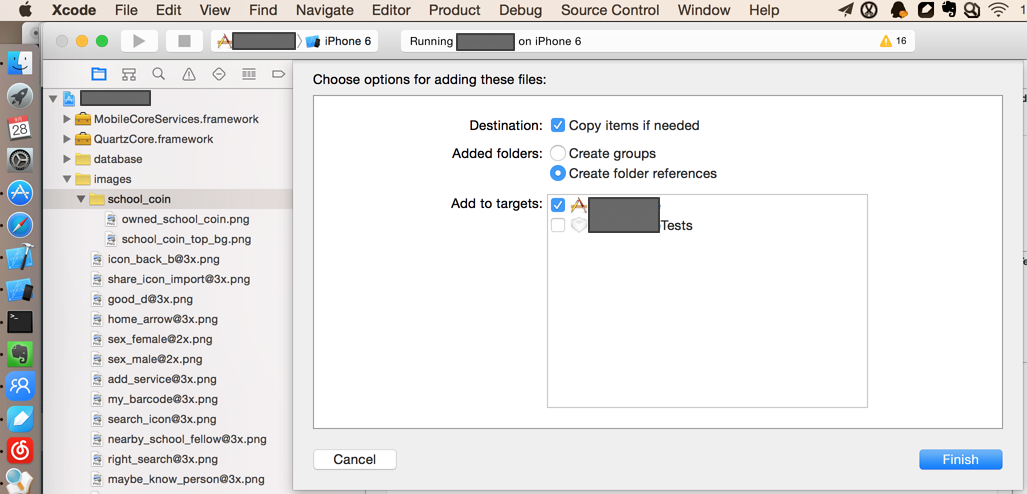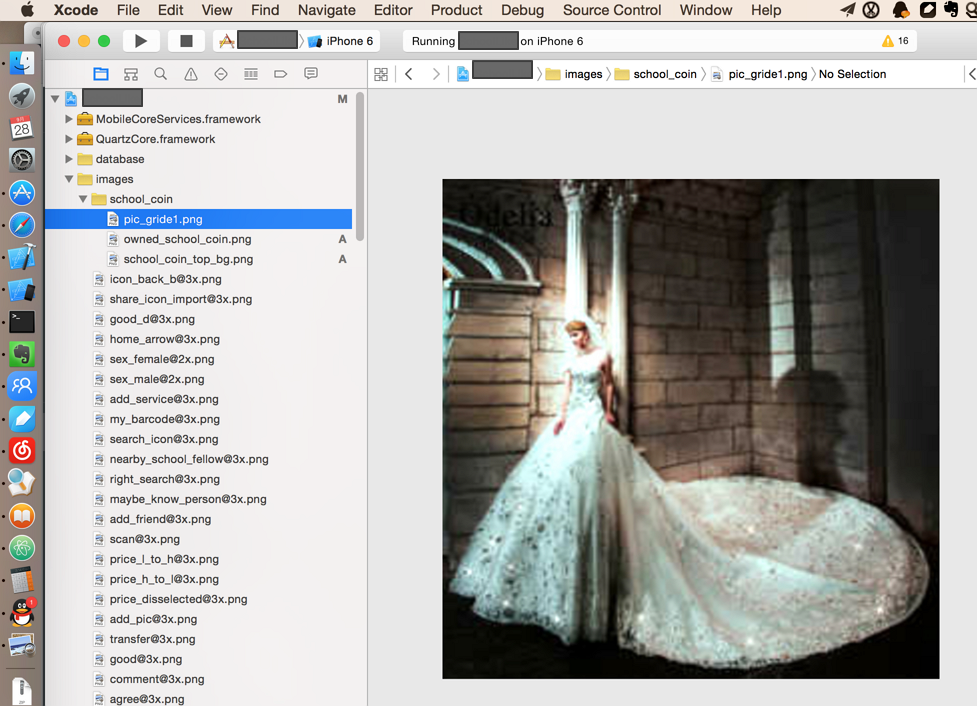【背景】
有个图片文件,需要拷贝到Xcode的项目中的某个文件夹下。
【解决过程】
1.本来以为很简单:
Finder中拷贝图片文件
然后Xcode中,点击文件夹后,command+v,结果没反应。
2.折腾了半天,图片才拷贝进来:
同时打开Xcode和Finder,确保两个都能显示
然后把finder中的图片,拖动到Xcode中的对应的文件夹
松开鼠标后,会打开对话框:
choose options for adding these files
点击Finish即可。
然后即可看到对应文件已经加入到xcode中了:
【后记】
好像这个办法没用,因为后来发现实际上根本没有把文件拷贝过来,搞得后来commit出错:
【已解决】Xcode中svn代码commit出错:Commit failed not under version control (1)
然后后来是通过finder中,手动去拷贝和粘贴文件再改名,才可以。。
转载请注明:在路上 » 【已解决】如何将一个图片文件拷贝到xcode项目中对应文件夹下